Comment vider le cache et supprimer les cookies de sites individuels dans Firefox
Divers / / February 12, 2022
Lorsque nous naviguons sur le Web, nos navigateurs stockent localement des copies des pages Web récemment visitées; généralement des fichiers graphiques et des pages HTML. Le but est d'accélérer le chargement de la page d'un site la prochaine fois que vous visitez la même page. Comme tout autre navigateur, Firefox stocke également tout cela dans le cache Internet. Le chargement des pages s'accélère grâce au cache, mais un gros cache prend de la place.
Lorsque vous manquez d'espace sur le disque dur, même 50 à 100 Mo sont utiles. Nous devons également nettoyer périodiquement le cache pour diverses raisons, allant des problèmes de confidentialité sur les ordinateurs partagés au simple fait que cela n'a aucun sens de stocker tout ce gaspillage de navigation sur le Web.
Emmenez le balai dans le cache Internet de Firefox
1. En haut de la fenêtre de Firefox, cliquez sur le bouton Firefox (ou cliquez sur Outils dans la barre de menu) puis sélectionnez Choix.
2. Clique sur le Avancée panneau.
3. Choisir la Réseau languette.
4. Dans le Stockage hors ligne section, cliquez sur Clair maintenant.

5. Vous pouvez également choisir de automatiquement vider le cache dossier chaque fois que vous fermez le navigateur Firefox. Suivez les étapes 1 et 2 ci-dessus, puis sélectionnez le Vie privée panneau. Dans le Histoire section, dans la liste déroulante, choisissez Firefox va :Utiliser les paramètres personnalisés pour l'historique.
Cochez la case pour Effacer l'historique à la fermeture de Firefox.

6. Vous pouvez également emprunter le parcours de: Outils - Effacer l'historique récent (s'assurer Cache est vérifié sous Des détails) et choisissez Tout du menu déroulant pour Plage de temps pour effacer.
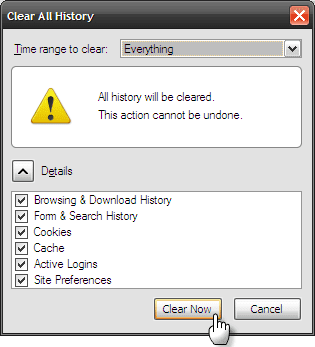
Astuce supplémentaire : Télécharger le Vider le cache bouton de la galerie des modules complémentaires de Firefox.
Mais que se passe-t-il si je veux supprimer les cookies d'un seul site ?
Les cookies sont les petits fichiers que les sites Web laissent dans votre navigateur avec des informations telles que les préférences du site et le statut de connexion. Si vous magasinez en ligne, vous pouvez effacer les cookies de ce site particulier une fois vos achats terminés.
1. Depuis le bouton Firefox ou le menu Outils, retournez à Options – Confidentialité panneau.
2. Sélectionner Firefox va :Utiliser les paramètres personnalisés pour l'historique.
3. Clique le Afficher les cookies bouton.
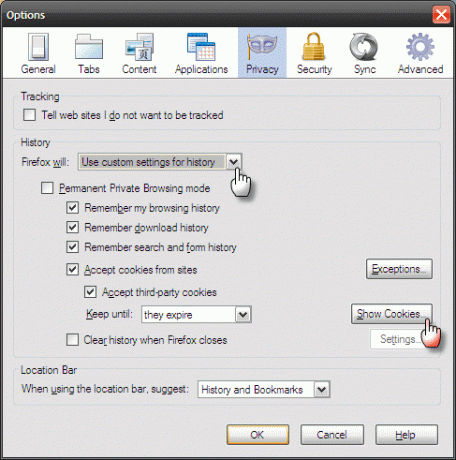
4. Utilisez la zone de recherche pour entrer le nom du site Web ou explorez les listes de dossiers pour localiser le site Web dont vous souhaitez supprimer les cookies.
5. Sélectionnez le cookie dans la liste localisée et cliquez sur Supprimer les cookies.
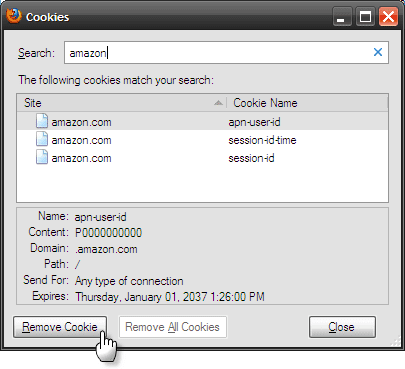
Effacement de Firefox cache et cookies (spécifique ou tous) est une évidence de nos jours. Mais les deux devraient faire partie de vos bonnes habitudes de navigation. Sont-ils?
Dernière mise à jour le 02 février 2022
L'article ci-dessus peut contenir des liens d'affiliation qui aident à soutenir Guiding Tech. Cependant, cela n'affecte pas notre intégrité éditoriale. Le contenu reste impartial et authentique.



